- Partie 1 : Qu'est-ce qu'un diagramme à barres ?
- Partie 2 : Types de diagrammes à barres
- Partie 3 : Avantages et inconvénients
- Partie 4 : Quand utiliser un diagramme à barres ?
- Partie 5 : Comment créer un graphique à barres dans Excel
- Partie 6 : Comment créer un graphique à barres dans EdrawMax
- Partie 7 : Exemples
- Partie 8 : Conclusion
Partie 1 : Qu'est-ce qu'un diagramme à barres ?
Vous avez des données dans différentes catégories et envisagez de les représenter sur une plate-forme unique, mais vous n'arrivez pas à trouver une solution ? Ne vous inquiétez pas, c'est là qu'un diagramme à barres s'avère utile.
Le graphique à barres, également appelé diagramme à barres, est un outil visuel. Un diagramme à barres est généralement utilisé pour comparer des données entre deux ou plusieurs catégories. Le diagramme à barres est principalement vertical, mais il peut aussi être horizontal.
Le diagramme à barres se compose de deux axes. Selon l'orientation du diagramme à barres, les axes sont étiquetés respectivement. Les valeurs sont notées d'un côté des axes et les catégories de l'ensemble de données de l'autre. Entre les axes, des barres colorées sont tracées pour représenter la série de données. Plus une barre est longue, plus la valeur qu'elle indique est importante. Dans certains cas, un graphique à barres peut également être tracé dans un groupe pour afficher plus d'une valeur enregistrée.
Partie 2 : Types de diagrammes à barres
Les diagrammes à bulles sont des graphiques utiles qui constituent un choix populaire pour représenter des données multivariées. Cependant, il y a aussi des lacunes dans le tableau. Voyons les deux brièvement.
1) Graphique à barres verticales
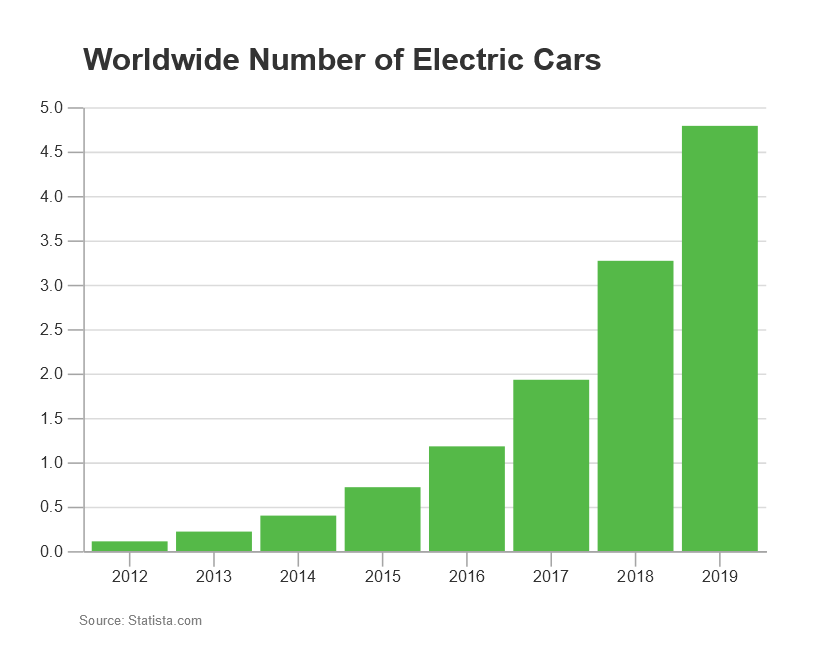
Il s'agit du type de diagramme à barres le plus courant. Comme vous pouvez le constater, les valeurs sont indiquées sur l'axe des y et les catégories sur l'axe des x. L'inconvénient du diagramme à barres verticales est qu'il n'est pas possible d'énumérer des remarques détaillées sur les catégories.
2) Graphique à barres horizontales
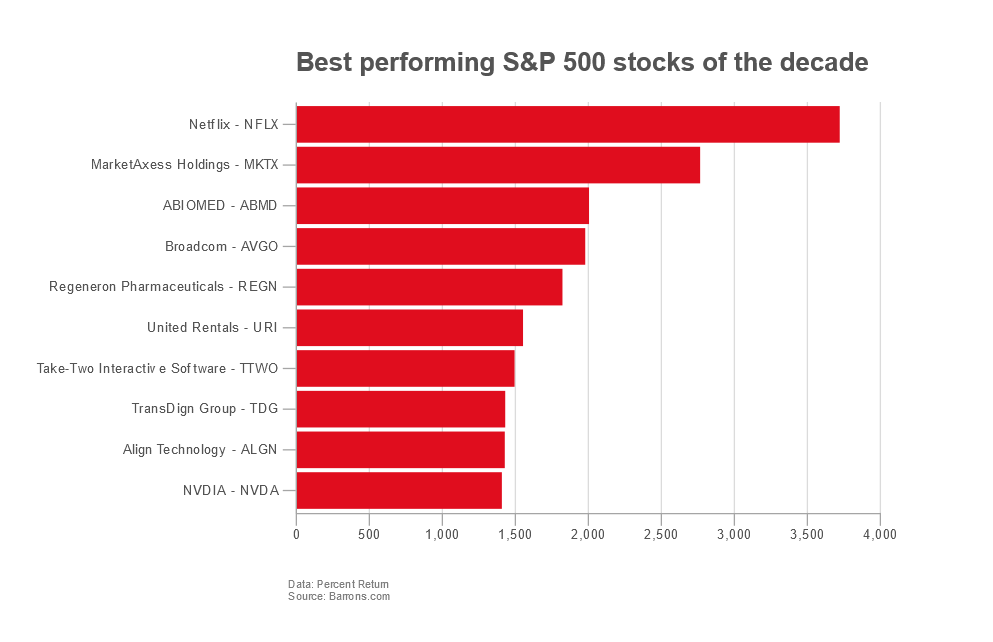
Une autre façon de représenter un diagramme à barres est horizontale. Dans ce cas, les catégories sont déplacées sur l'axe des y et les valeurs sur l'axe des x. Ce graphique est principalement utilisé pour montrer les tendances de croissance des marchés boursiers ou les ratios de popularité dans d'autres départements. L'espace libre sur l'axe des ordonnées permet de présenter une description beaucoup plus détaillée des catégories.
3) Diagramme à barres empilées
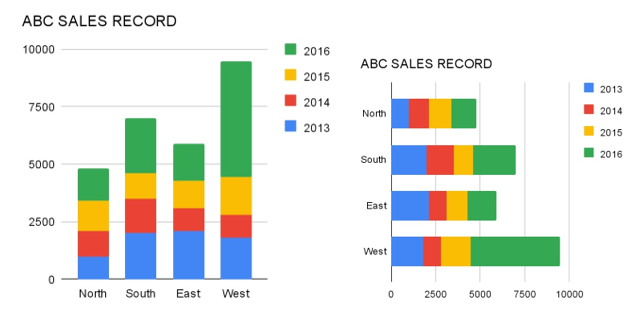
Un diagramme à barres empilées peut être utilisé pour afficher beaucoup plus d'informations qu'un simple diagramme à barres, car certaines informations peuvent être empilées. Ils peuvent également être représentés verticalement ou horizontalement.
4) Graphique à barres groupées
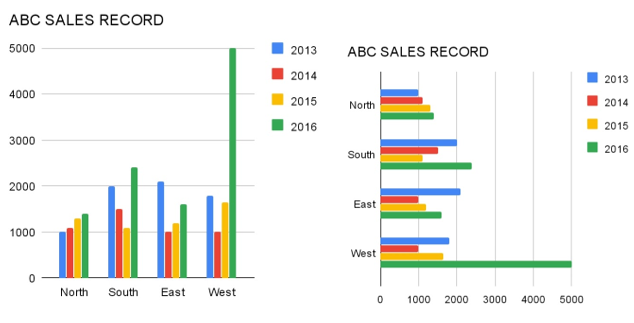
Il s'agit également d'un type de "graphique à barres en grappes", communément appelé graphique à barres en grappes, qui est utilisé pour afficher plus d'une valeur d'une catégorie particulière. Ils sont plus descriptifs qu'un simple diagramme à barres.
Partie 3 : Avantages et inconvénients
Avantages
- Convivialité : Le graphique en barres est simple à réaliser, c'est aussi un graphique très basique qui est généralement enseigné dans les écoles.
- Données résumées: Les données qui s'étendent sur une période plus longue ou qui couvrent une plus grande quantité peuvent facilement être résumées et visualisées dans cette représentation graphique.
- Suivre les modifications des données : Vous pouvez utiliser un graphique à barres pour suivre l'évolution des données. Contrairement à d'autres outils visuels, vous pouvez suivre plusieurs changements de données à la fois.
- Comparaison des données : Comme un diagramme à barres montre clairement la relation entre la valeur des données et une valeur numérique fixe, les données peuvent être comparées pour l'analyse des données.
Inconvénients
- Complexité avec l'augmentation des données : En général, ils sont faciles à lire, mais leur formulation devient complexe avec l'augmentation des ensembles de données disponibles.
- Pas pour l'analyse qualitative :Le diagramme à barres est un excellent outil visuel pour l'analyse quantitative, mais aucune des barres ne peut évaluer la qualité.
- Les effets causaux externes ne sont pas pris en compte : Les données acquises à la fin ne tiennent pas compte des effets externes qui auraient pu contribuer à la variation des valeurs reçues.
Partie 4 : Quand utiliser un diagramme à barres ?
Comme nous l'avons vu, les diagrammes à barres sont utilisés pour visualiser des études comparatives de données résumées. Étant donné qu'un diagramme à barres est assez simple, il constitue le meilleur choix pour effectuer une analyse comparative entre des données résumées. Il existe quatre cas dans lesquels un diagramme à barres peut être utilisé.
1) Visualiser spontanément chaque catégorie de données
Lorsque l'on parle de statistiques dans des réunions ou des présentations, la meilleure façon de présenter les données résumées est d'utiliser des graphiques à barres. Les données peuvent être visualisées spontanément et décrites de cette manière également.
2) Plus de 5 ensembles de données présents
En général, les autres formes d'outils visuels ont une limite à la quantité de données qu'ils peuvent présenter. Les graphiques à barres entrent en jeu là où ces outils visuels se sentent limités par ce facteur.
3) Étude comparative des données
Le diagramme à barres groupées convient mieux à l'étude comparative de données qui peuvent être groupées.
4) Données interdépendantes
Les diagrammes à barres sont utiles lorsque les données sont interdépendantes. Pour ces valeurs, le meilleur choix est un diagramme à barres empilées.
En dehors de ces quatre cas, les diagrammes en bâtons sont un outil visuel très pratique qui permet de tracer des graphiques de données pour des valeurs beaucoup plus simples.
Partie 5 : Comment créer un graphique à barres dans Excel
Microsoft Excel est l'application la plus utilisée pour la compilation des données. Il est utilisé par les entreprises, les enseignants et même les ONG pour suivre les événements et créer des bases de données. En gardant cela à l'esprit, Excel vous permet également de convertir facilement vos données déjà présentes sous la forme d'un graphique à barres. En suivant ces étapes simples, vous pourrez créer votre propre diagramme à barres.
Étape 1: Faire une table
La première étape consiste à créer un tableau avec deux valeurs, l'une pour l'axe des x et l'autre pour l'axe des y.
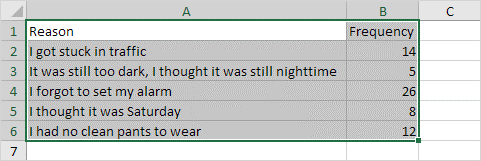
Étape 2: Sélectionner le tableau
L'étape suivante consiste à sélectionner le tableau dans lequel les valeurs existent. Dans ce cas, il s'agit de A1:B6.
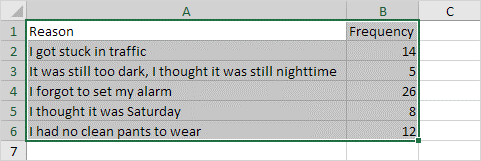
Étape 3: Appuyer sur le symbole de la colonne
En haut, un symbole doit être présent dans la boîte des graphiques, il s'agit d'un graphique à barres.
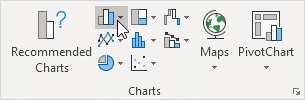
Étape 4: Sélectionner le graphique à barres préféré
Une fenêtre contextuelle s'ouvrira et proposera plusieurs types de produits parmi lesquels vous pourrez choisir. Vous pouvez choisir entre la verticale et l'horizontale. Les valeurs étant plus détaillées, nous sélectionnerons le graphique à barres horizontales.
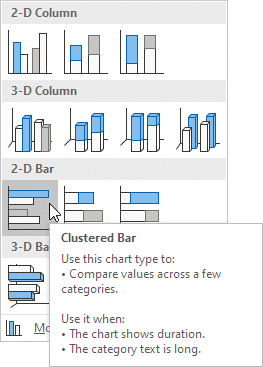
Étape 5: Apprécier le résultat
Le résultat devrait ressembler à ceci.
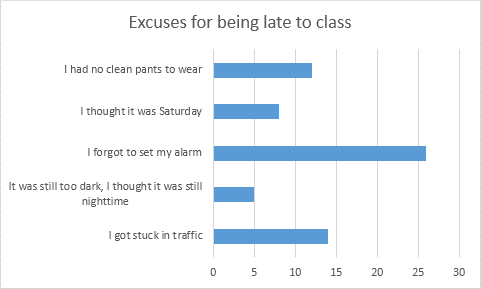
Partie 6 : Comment créer un graphique à barres dans EdrawMax
EdrawMax est l'un des logiciels les plus utiles pour la représentation des données. Il dispose de modèles intégrés qui vous aident à créer rapidement l'outil de visualisation de votre choix. Les étapes suivantes vous aideront à créer un graphique à barres dans EdrawMax.
Étape 1: Installer EdrawMax
Venez sur le site web officiel d'EdrawMax et téléchargez le logiciel.
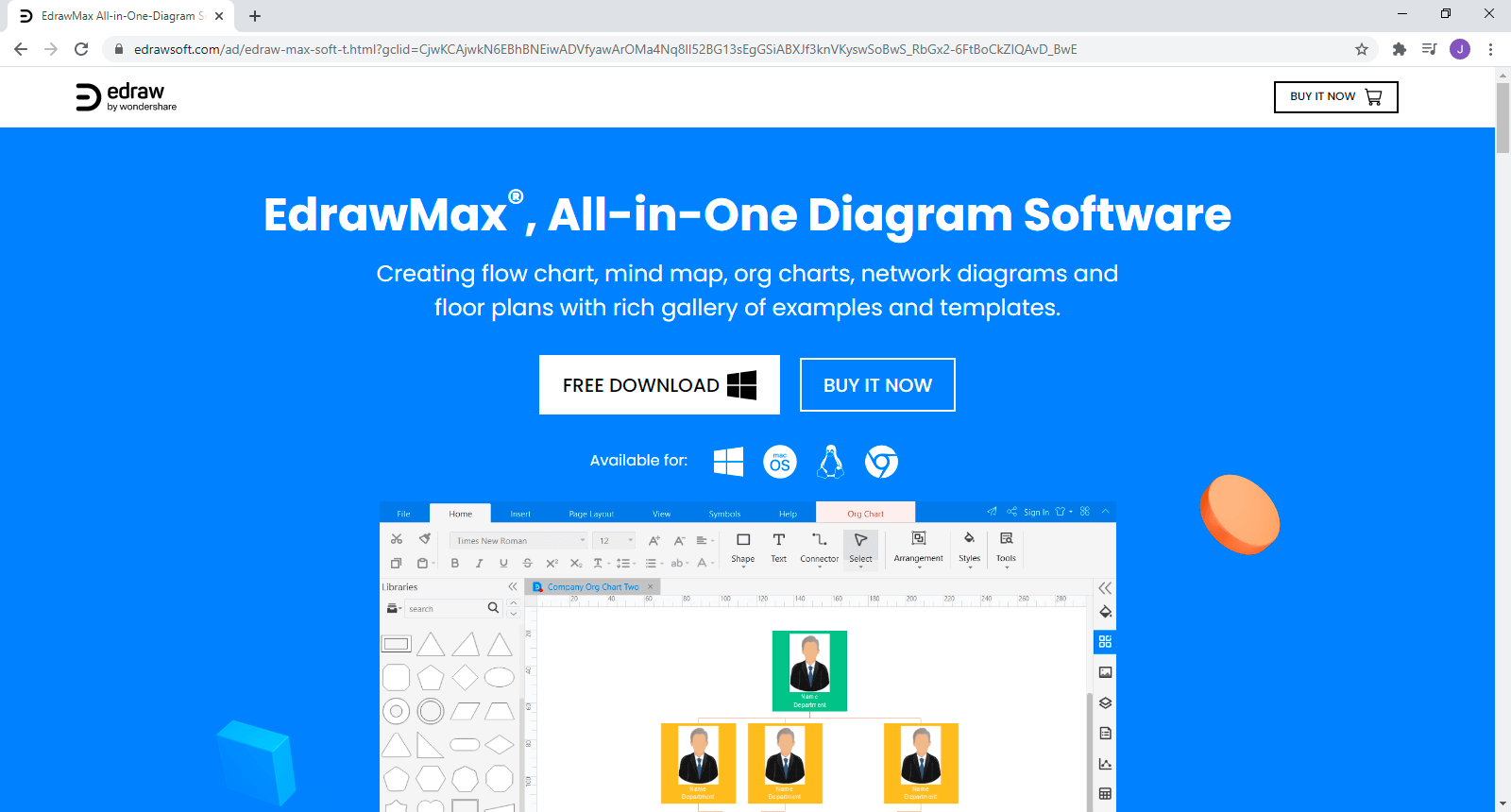
Vous disposez à la fois de la version gratuite et de la version payante. Pour les tâches de base, la version gratuite est suffisante.
Étape 2: Lancer l'application
Une fois le logiciel installé, ouvrez EdrawMax. L'interface se présente comme suit.
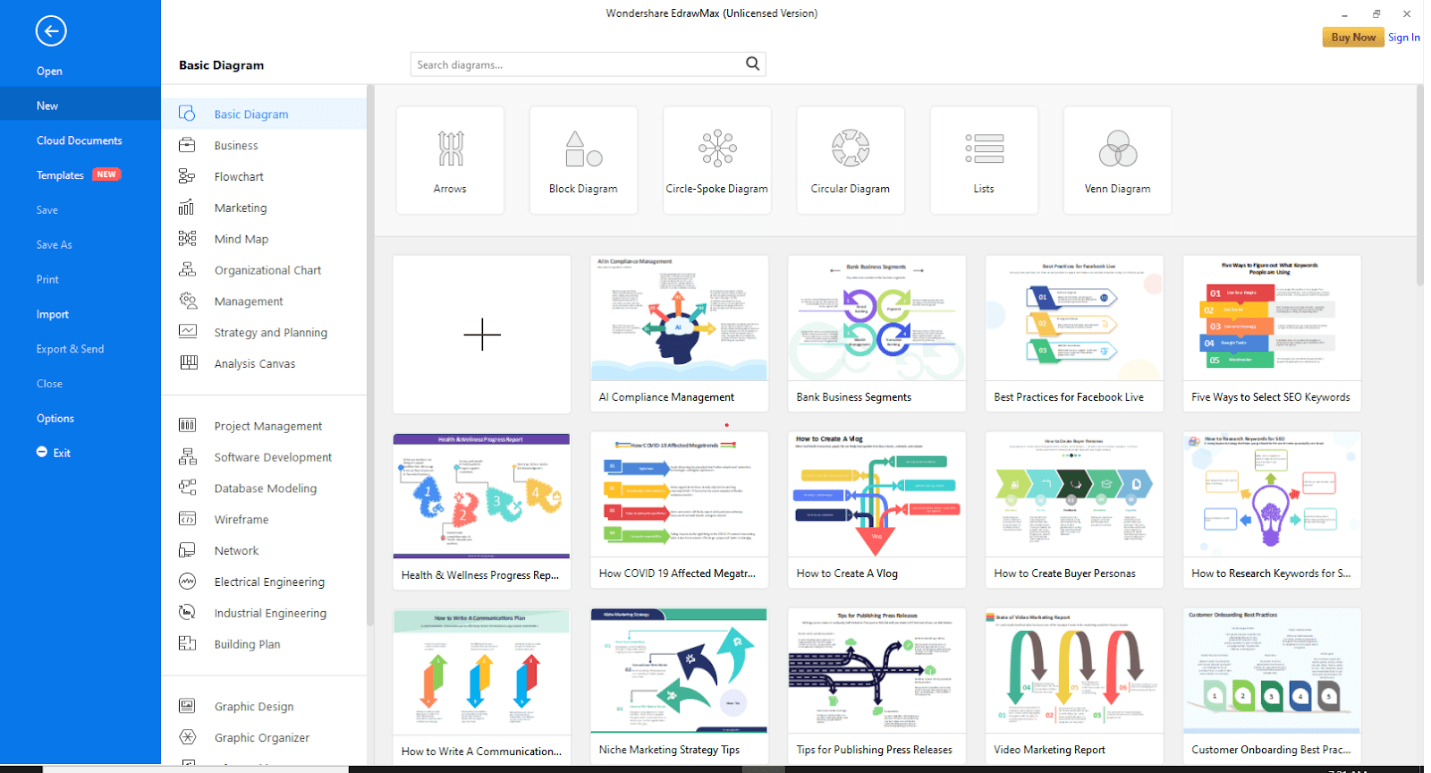
Dans le coin supérieur droit, vous avez la possibilité de vous connecter. Cela permettra le stockage en nuage. Cependant, vous pouvez également utiliser EdrawMax sans vous connecter.
Étape 3: Ouvrir un nouveau canevas
Cliquez sur le signe "+" pour ouvrir un espace de travail vide.
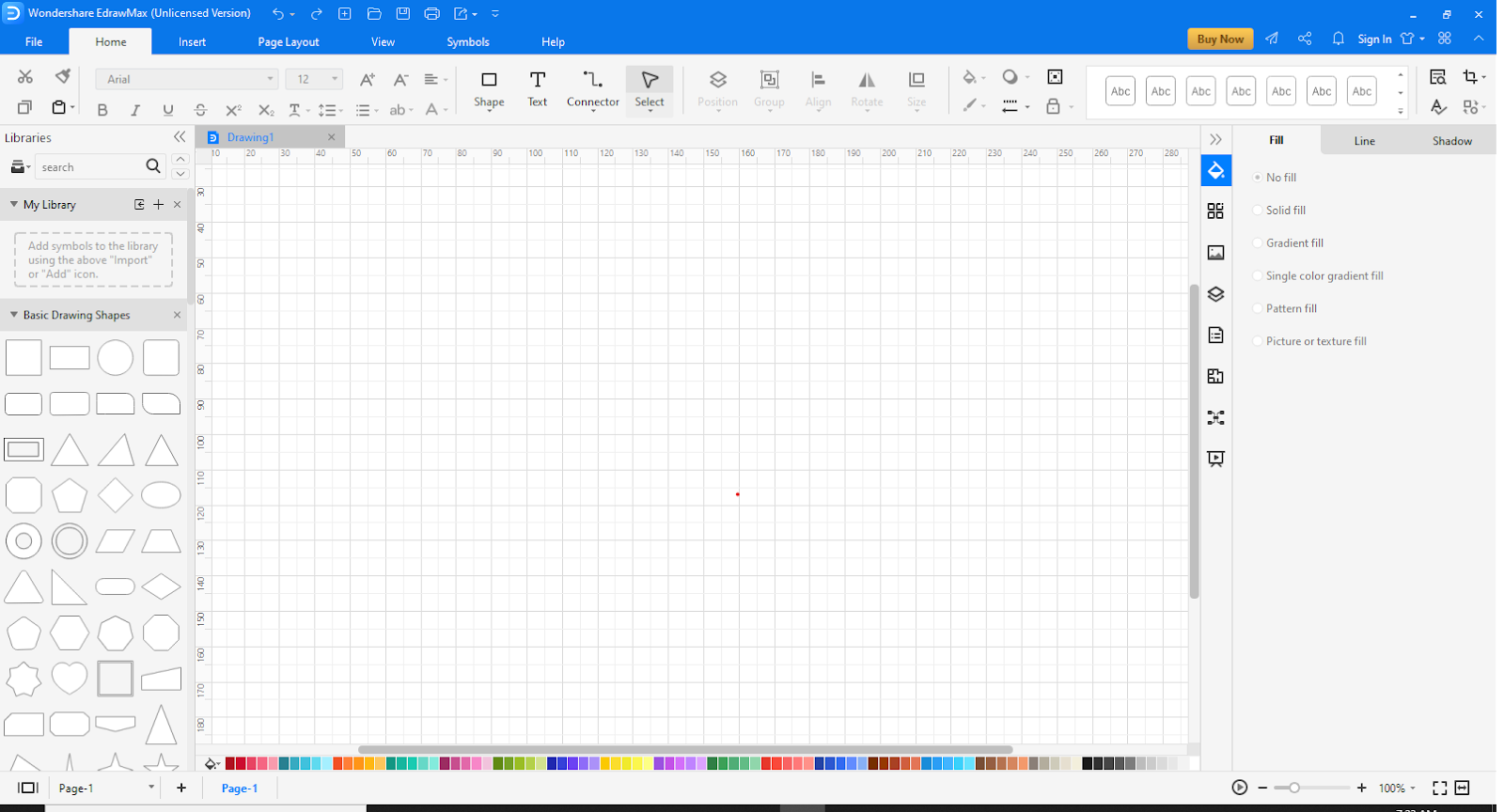
Étape 4: Aller à Insérer
En haut de la page, cliquez sur l'onglet Insertion.

Cliquez sur "Graphique" pour afficher les modèles. Une fenêtre contextuelle s'affiche.
Étape 5: Choisir un modèle
Faites défiler la page jusqu'à ce que vous trouviez le "diagramme à barres". Sélectionnez-le et cliquez sur "OK".
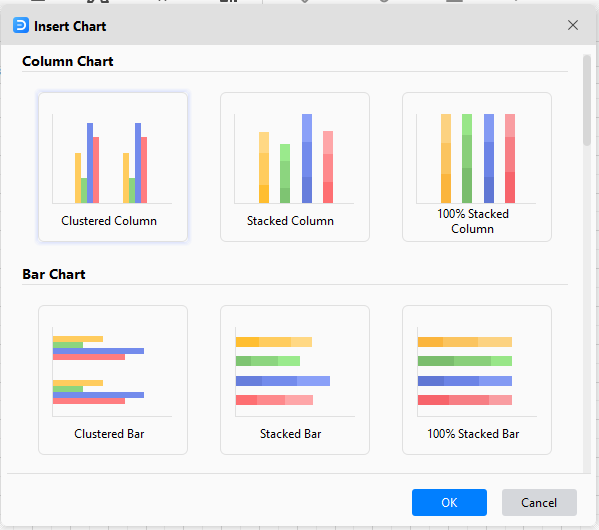
Étape 5: Personnaliser le graphique à barres
Comme vous pouvez le voir, la partie droite vous permet de modifier le graphique sur le canevas, tandis que vous pouvez également utiliser la palette de couleurs ci-dessous pour modifier les barres du graphique à barres.
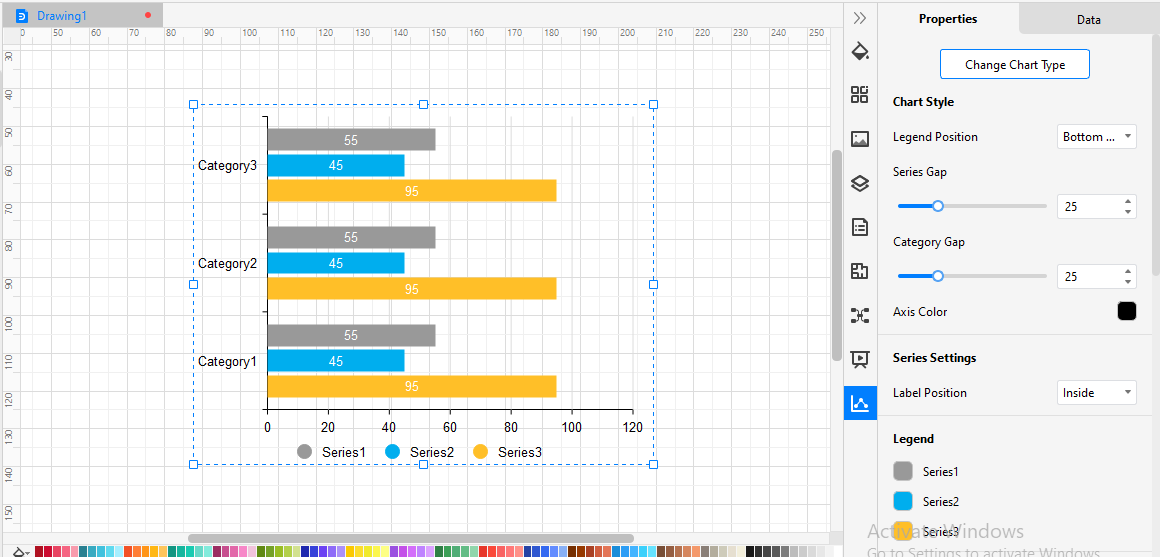
Une fois que vous avez modifié le graphique, enregistrez votre fichier.
EdrawMax
Logiciel de Diagrammes Tout-en-un
- Grande Compatibilité de fichiers: Importer et exporter vos dessns sous différents formats tels que Visio
- Interopérabilité (Windows, Mac, Linux, Web)
Partie 7 : Exemples
Exemple 1 :
Il s'agit d'un graphique à barres qui montre les valeurs des températures moyennes enregistrées pour 12 mois.
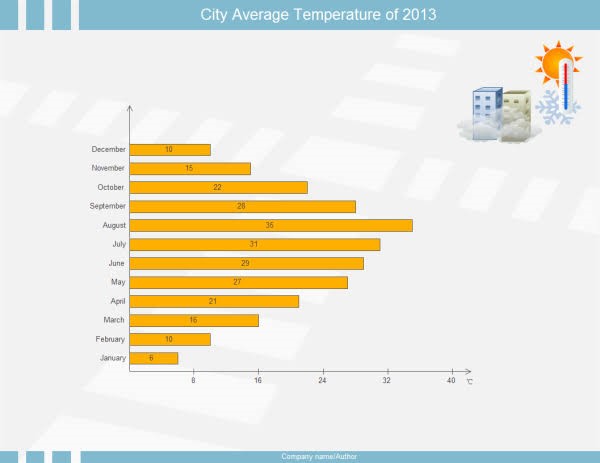
Voici un exemple de diagramme à barres horizontal. Les mois sont présents sur l'axe des ordonnées, tandis que la température enregistrée est présente sur l'axe des abscisses. Comme vous pouvez le constater, les barres représentent la température moyenne maximale atteinte chaque mois tout au long de l'année. Il est assez facile de comparer les températures et d'en déduire les mois les plus chauds et les plus froids de l'année.
Exemple 2 :
Il s'agit d'un graphique à barres groupées qui montre les revenus générés par 4 personnes au cours de chaque trimestre de l'année 2020.
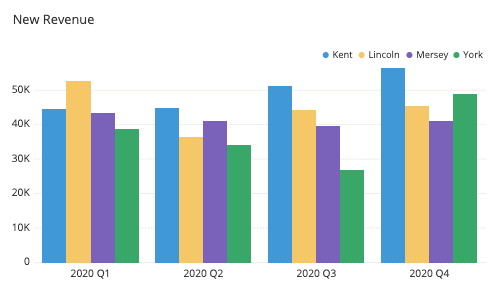
Ce graphique à barres groupées présente les valeurs des revenus générés sur l'axe des ordonnées et le trimestre correspondant pour l'année 2020 sur l'axe des abscisses. Comme vous pouvez le constater, les recettes générées par le Kent, Lincoln, Mersey et York ont été regroupées et reportées sur le graphique à barres. Cela permet d'analyser les différentes données collectées côte à côte. Ce graphique à barres groupées nous a permis de voir qui a été constant tout au long de chaque trimestre, à savoir Mersey, car il a généré pratiquement les mêmes revenus. Lincoln a été beaucoup plus actif lors de la première édition, tandis que Kent a continuellement amélioré les revenus qu'il a générés. Les données de York suggèrent qu'il s'est relâché jusqu'au dernier trimestre. Or, ces données sont très utiles à l'employeur pour prendre des décisions cruciales pour l'entreprise.
Exemple 3 :
Voici un exemple de barre graphique empilée.
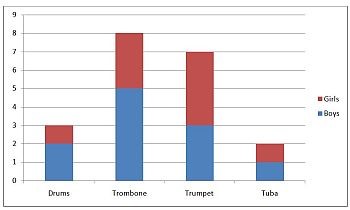
Dans ce graphique, le nombre total d'enfants est indiqué sur l'axe des y, tandis que les types d'instruments qu'ils préfèrent sont indiqués sur l'axe des x. Les barres sont apparemment divisées en deux, l'une représentant le nombre de garçons et l'autre le nombre de filles, car les données sont empilées, d'où le nom du graphique.
Partie 8 : Conclusion
Le diagramme à barres est un outil visuel très important utilisé par toutes les couches de la société qui souhaitent présenter leurs données de manière professionnelle. Dans certains cas, il peut être confondu avec un diagramme à colonnes, mais la principale différence réside dans l'existence apparente de barres plus larges sur le graphique. Il est parfait pour comparer des données quantitatives, c'est pourquoi il faut l'utiliser à bon escient. Il peut être facilement réalisé sur Excel ou EdrawMax. Assurez-vous de ce dont vous avez besoin et mettez-vous au travail !


